
+- انجمن های تخصصی فلش خور (http://www.flashkhor.com/forum)
+-- انجمن: رایانه (http://www.flashkhor.com/forum/forumdisplay.php?fid=27)
+--- انجمن: آموزش رایانه و اینترنت (http://www.flashkhor.com/forum/forumdisplay.php?fid=60)
+--- موضوع: تغيير آهنگ ورود و خروج به سیستم (/showthread.php?tid=133227)
تغيير آهنگ ورود و خروج به سیستم - ســیــنــا شیــطــون - 09-07-2014
دیدن لینک ها برای شما امکان پذیر نیست. لطفا ثبت نام کنید یا وارد حساب خود شوید تا بتوانید لینک ها را ببینید.
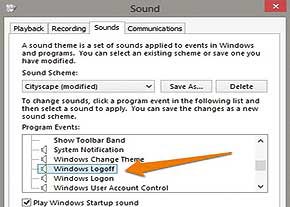
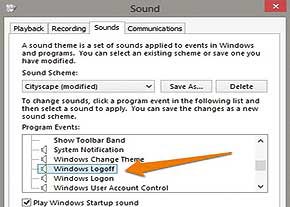
قابليت امكان تغيير در آهنگ ورود به سيستم عامل (Log on) و خروج از آن (Log off)، در نسخههاي مختلف ويندوز مشاهده ميشود، اما كاربران ويندوز 8 نميتوانند اين كار را انجام دهند و چنانچه به بخش مربوط براي تغيير آن نيز مراجعه كرده باشند، گزينههاي مربوط به انجام اين كار را مشاهده نخواهند كرد، چرا كه اين گزينهها در ويندوز 8 غيرفعال شدهاست!
اگر دوست داريد همانند ديگر نسخههاي ويندوز، اين آهنگها را به دلخواه خودتان تغيير دهيد، ميتوانيد با اعمال يك هك در رجيستري، اين كار را به انجام برسانيد:
1 ـ كليدهاي Win key + R را از روي صفحه كليد فشار دهيد تا پنجره Run نمايش داده شود.
2 ـ عبارت regedit را در كادر موردنظر وارد كرده و كليد اينتر را فشار دهيد تا ويرايشگر رجيستري باز شود.
3 ـ در ستون سمت چپ مسير زير را دنبال كنيد:
HKEY_CURRENT_USER\AppEvents\EventLabels\WindowsLogon4- پس از مراجعه به مسير فوق، در بخش سمت راست گزينهاي با عنوان ExcludeFromCPL قابل مشاهده است. روي اين كليد دو بار كليك كرده و مقدار آن را از عدد يك به صفر تغيير دهيد.
5- تا اين مرحله شما قابليت تغيير در آهنگ ورود به سيستم عامل را فعال كردهايد، براي فعالسازي اين قابليت هنگام خروج از سيستم عامل نيز به مسير ذكر شده در مرحله 3 برويد و به جاي Windows Log on گزينه Windows Log off را در انتهاي مسير انتخاب كنيد.
6- كارهاي مرحله 4 را تكرار كرده و مقدار كليد ExcludeFromCPL را از يك به صفر تغيير دهيد.
7- حالا ميتوانيد ويرايشگر رجيستري را ببنديد و به بخش Sound در كنترل پنل مراجعه كنيد. (براي انجام اين كار ميتوانيد پس از فشار كليدهاي Win Key + W، عبارت sounds را وارد كرده و كليد اينتر را فشار دهيد)
8- مشاهده ميكنيد كه دو گزينه Windows Log off و Windows Log on به فهرست گزينههاي موجود اضافه شده و ميتوانيد آهنگ دلخواه خود را به اين دو گزينه اختصاص دهيد.